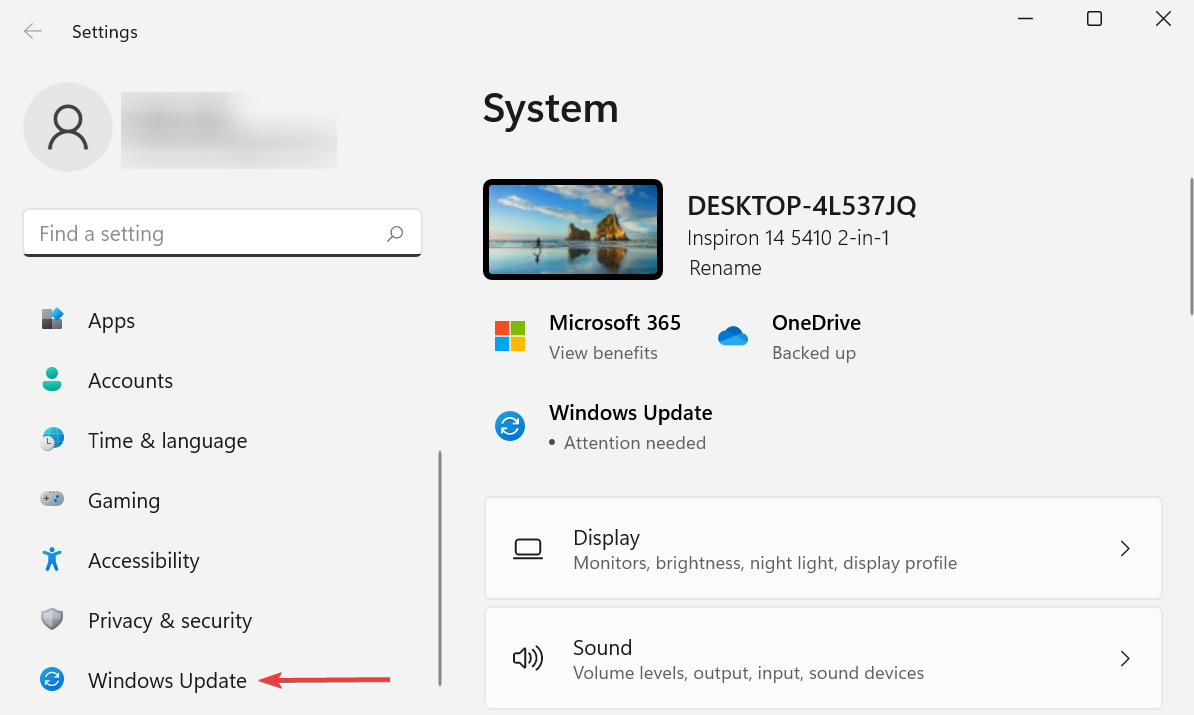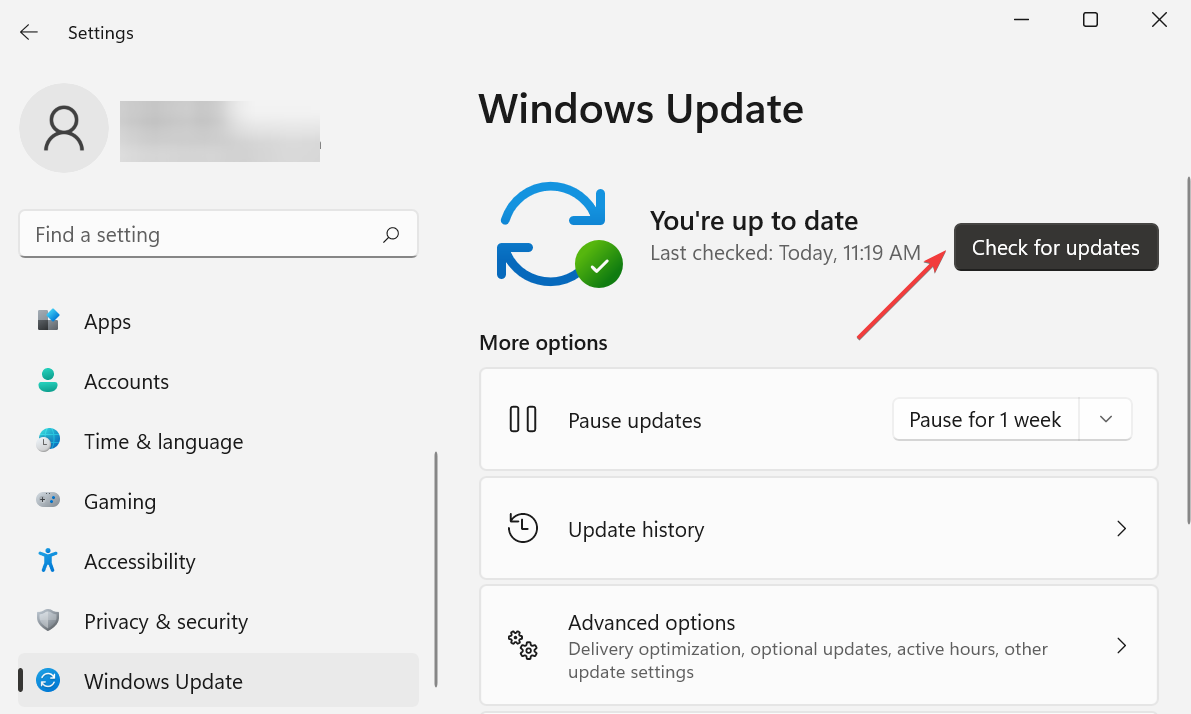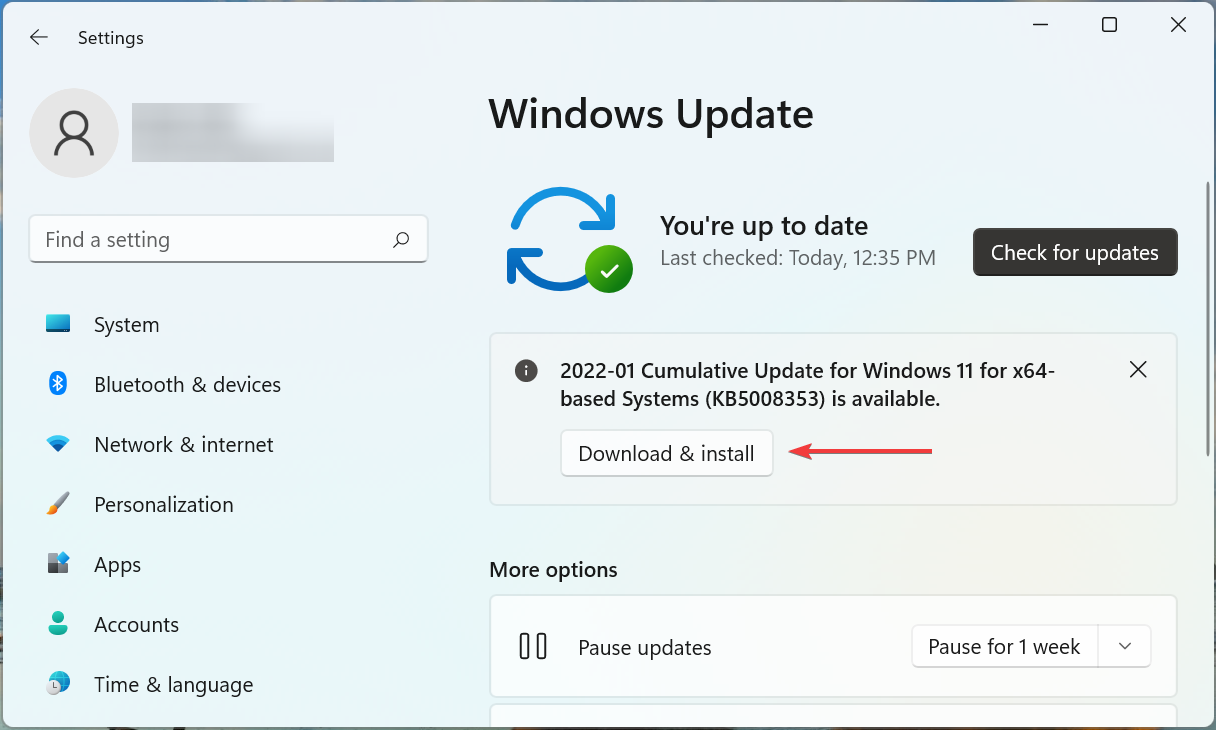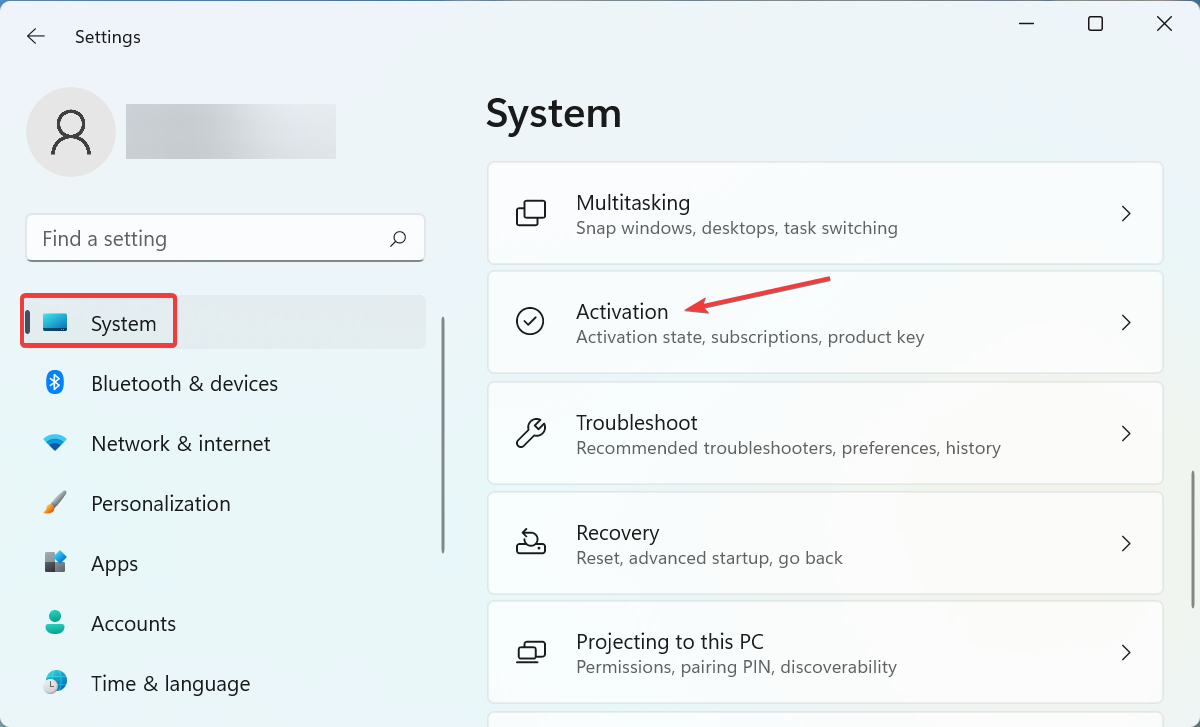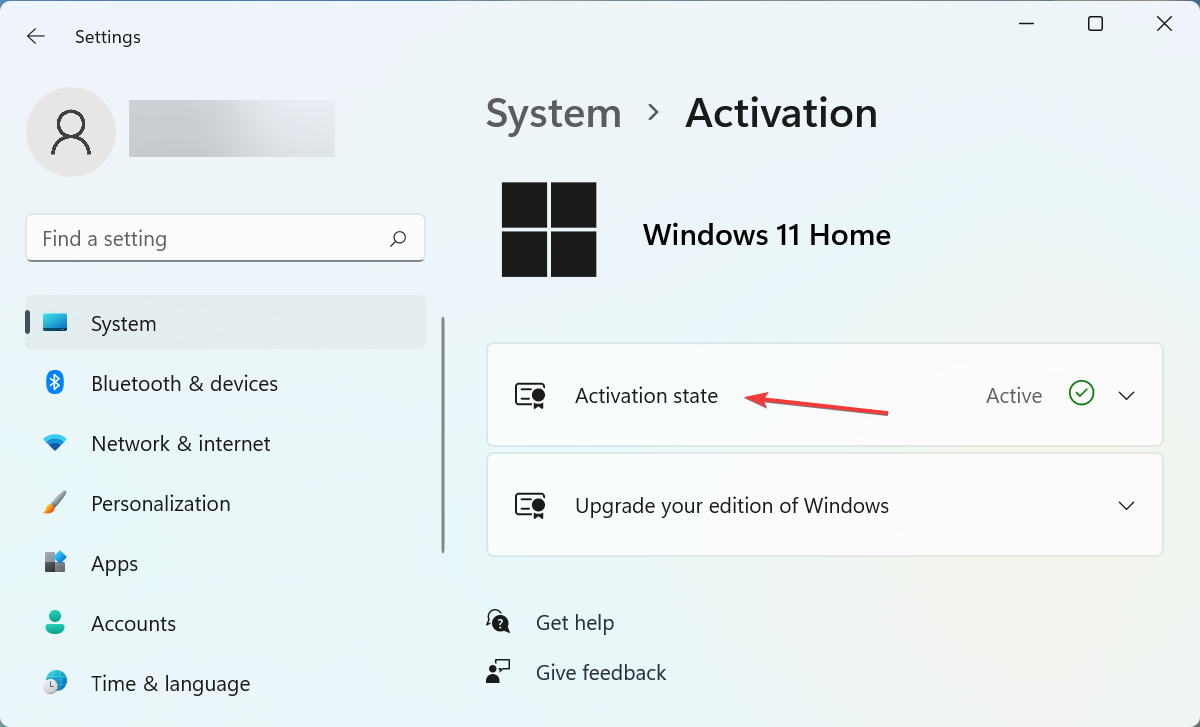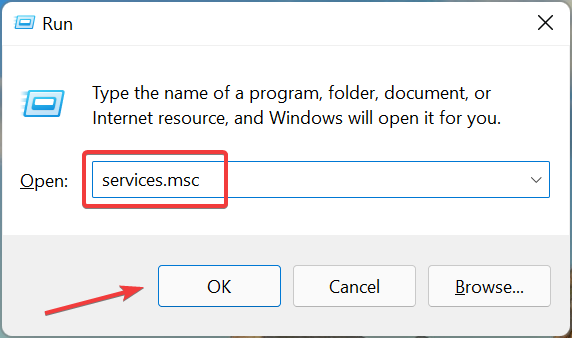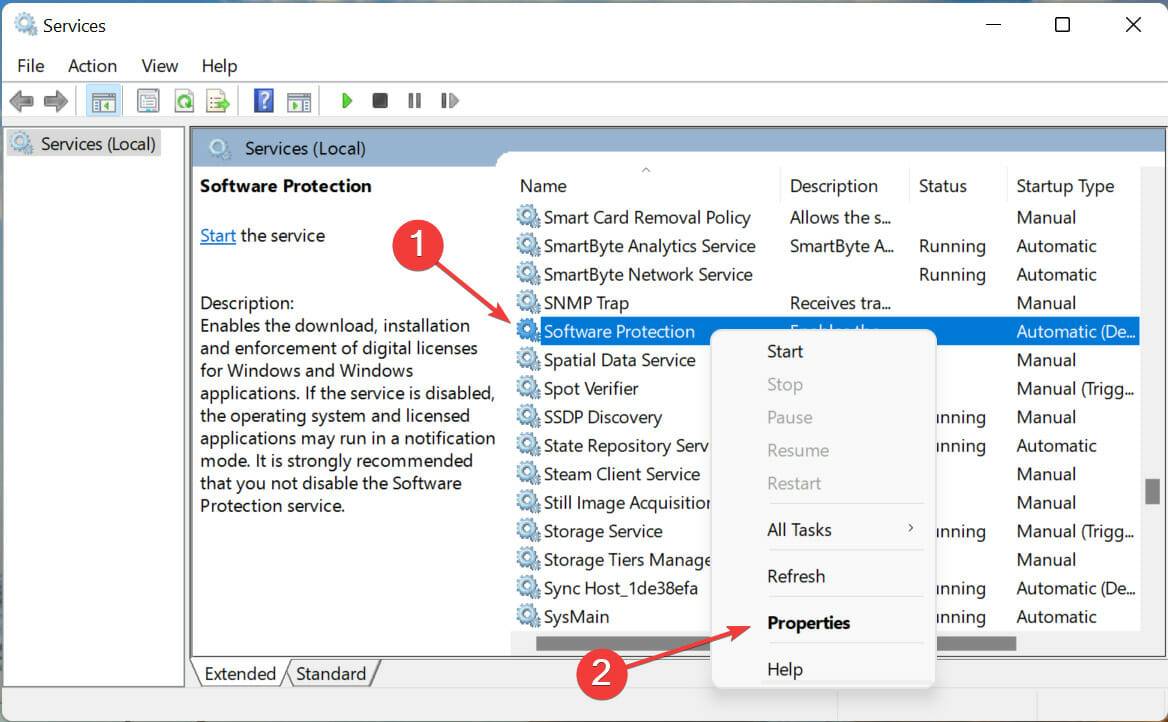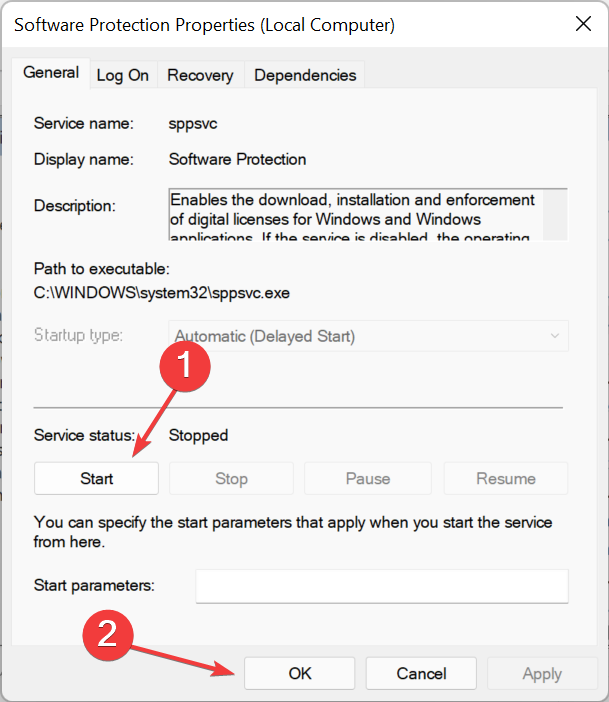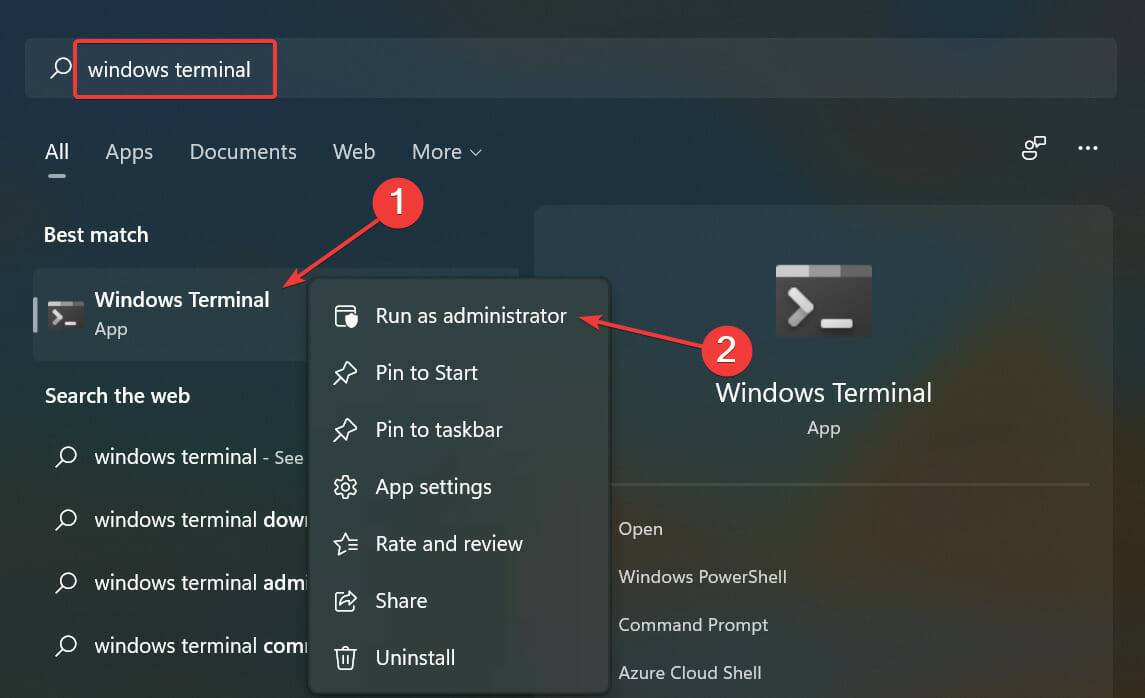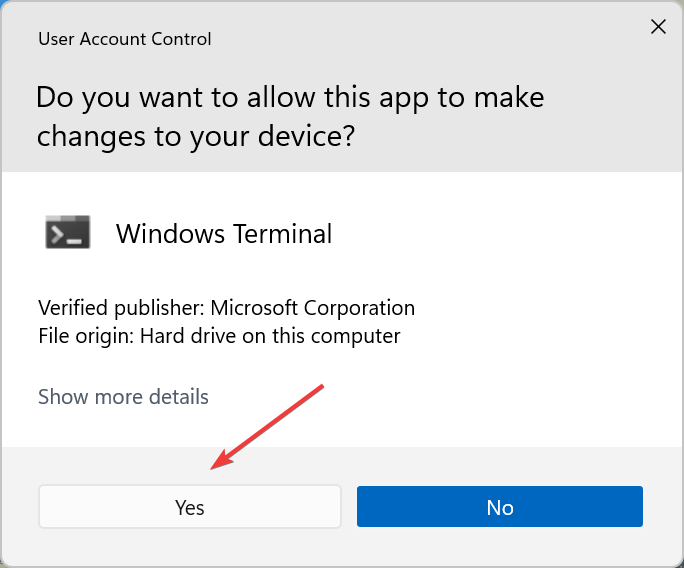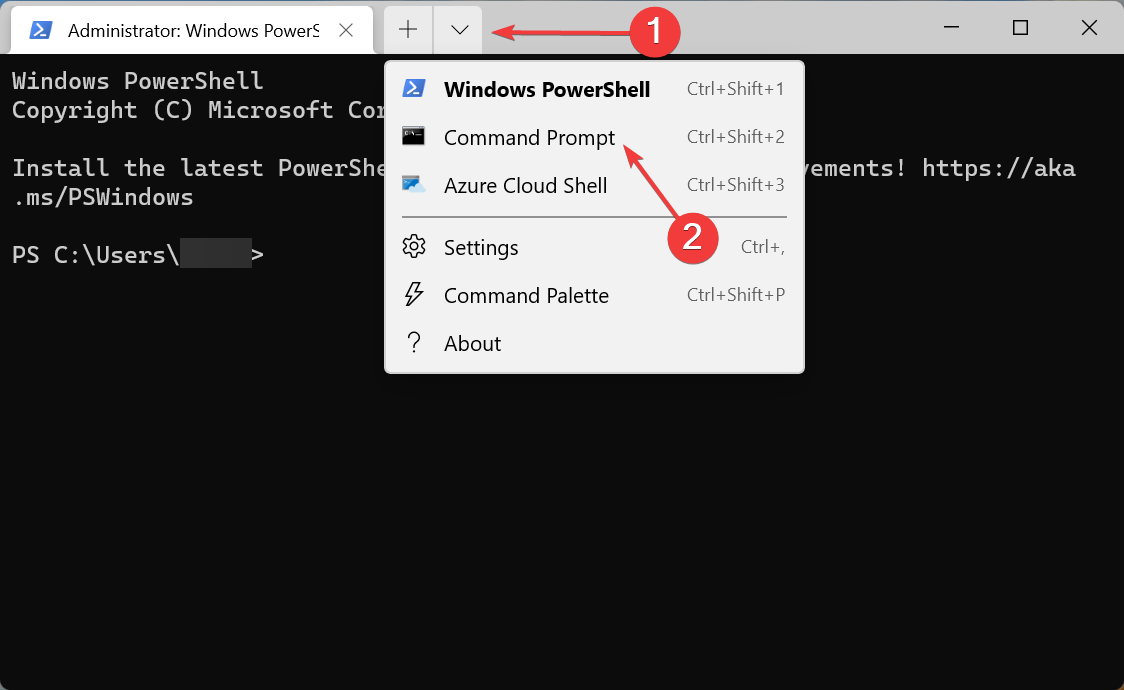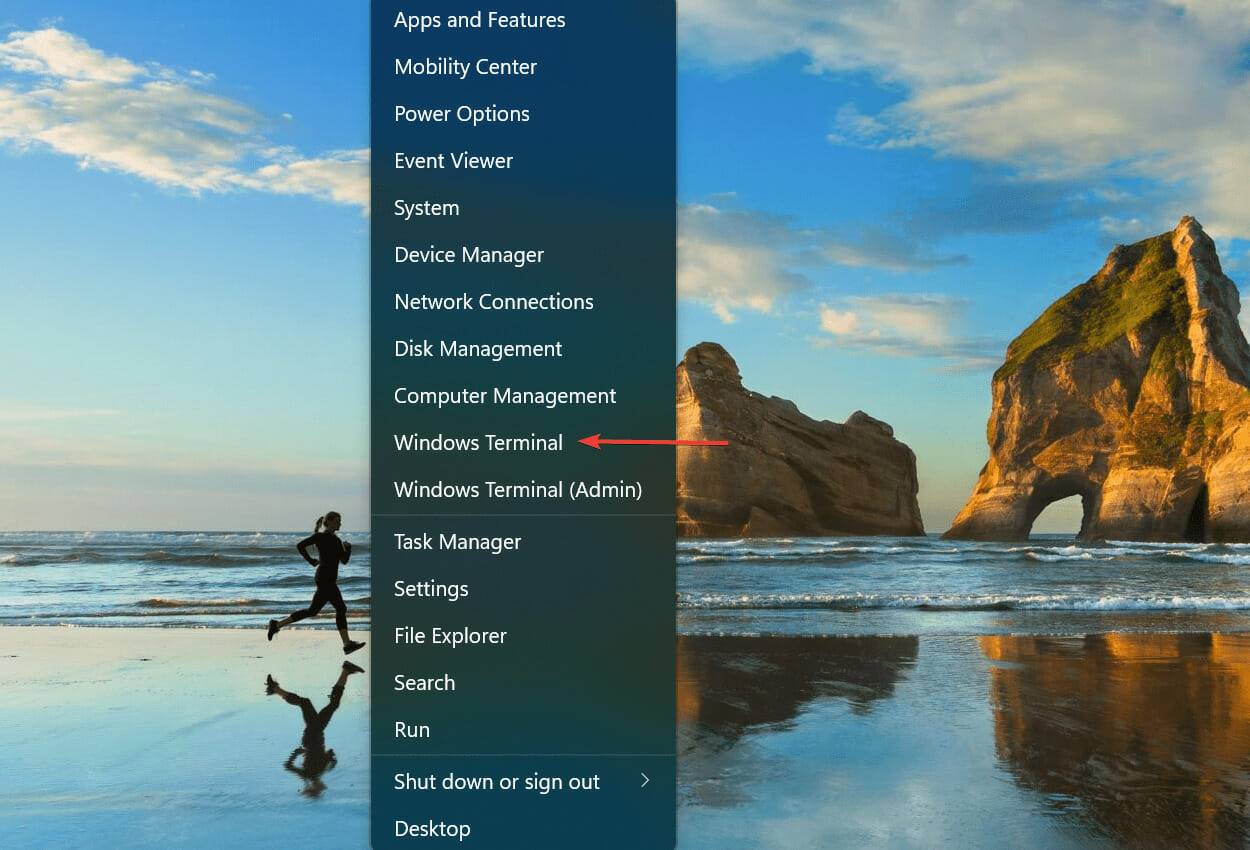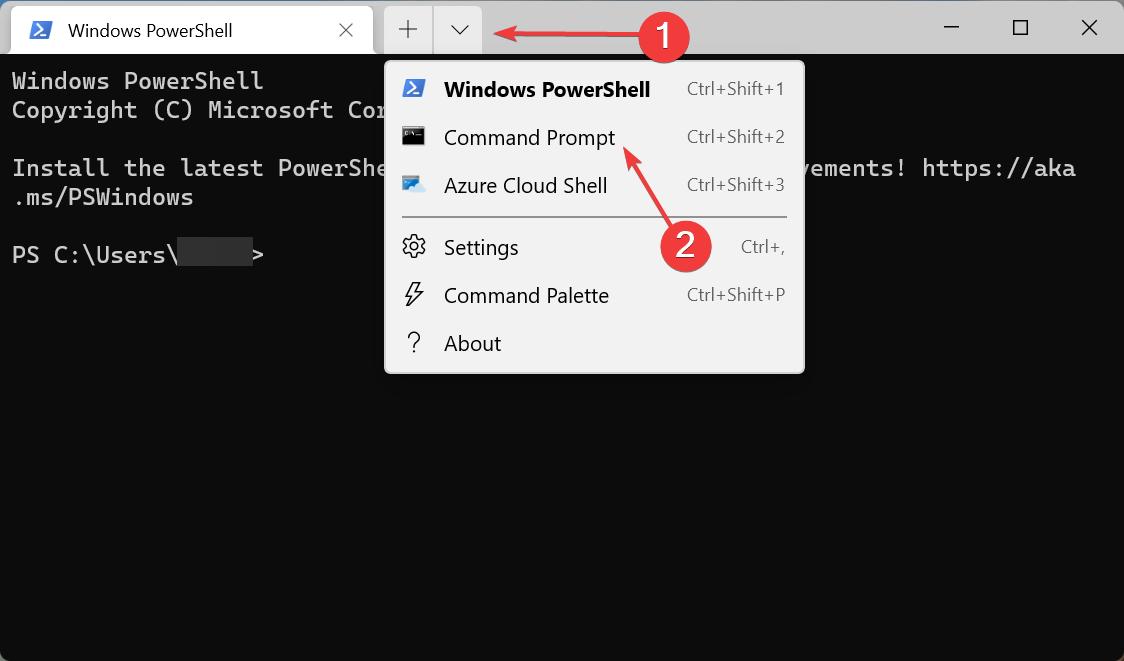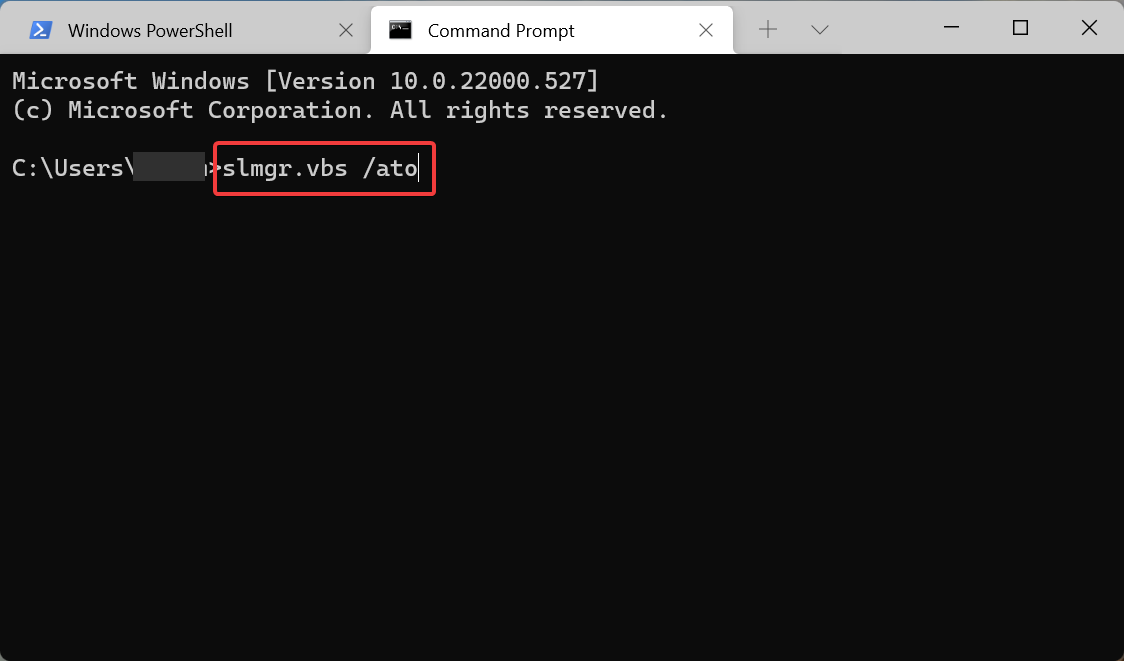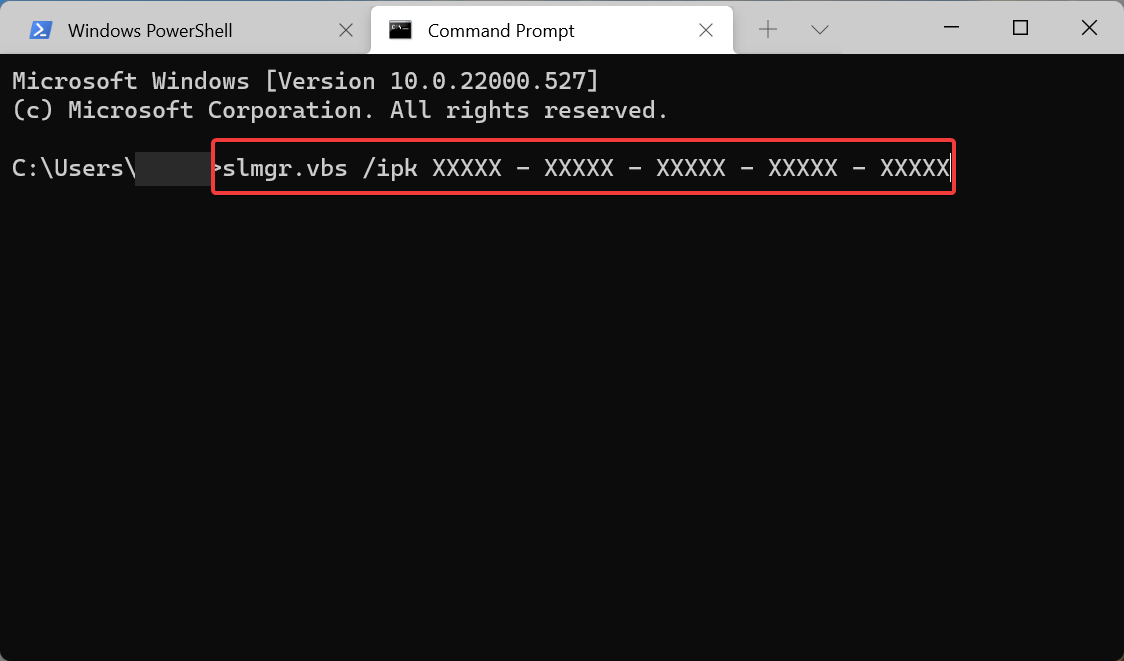Windows 11 정품 인증 오류 0xc004c060 수정 방법
Windows 11 정품 인증 오류 0xc004c060이 발생하는 이유는 무엇입니까?
먼저 Windows가 정품인지 확인한 다음 라이선스 키가 유효한지 확인하세요. 또한 키가 공식 소스에서 획득되었으며 설치된 운영 체제 버전에 적합한지 확인하십시오.
이러한 문제가 발생하면 Windows 11 정품 인증 오류 0xc004c060이 발생할 수 있습니다. 다음 섹션으로 넘어가기 전에 이를 확인하고 모든 것이 올바른지 확인하세요.
신뢰할 수 없는 수단을 통해 키를 얻었거나 설치된 복사본이 불법 복제 버전이라고 생각하는 경우 Microsoft에서 유효한 키를 구입해야 합니다.
이 외에도 잘못 구성된 설정, 중요한 서비스 누락 또는 현재 버전의 버그로 인해 이러한 활성화 오류가 발생할 수 있습니다.
이제 오류와 근본 원인에 대해 기본적으로 이해했으므로 가장 관련성이 높은 수정 사항을 안내해 드리겠습니다.
Windows 11 활성화 오류 0xc004c060
1. Windows 11 업데이트
- Windows+I를 눌러 설정 앱을 실행하고 왼쪽 탐색 창의 탭 목록에서 Windows 업데이트를 선택하세요.

- 다음으로 오른쪽의 업데이트 확인 버튼을 클릭하세요.

- 스캔 후 업데이트가 나열되면 다운로드 및 설치를 클릭하여 다운로드하세요.

2. 내장된 문제 해결사를 실행하세요.
- Windows+I를 눌러 설정 앱을 실행하고 시스템 탭 오른쪽에 있는 활성화를 클릭하세요.

- 여기에서 상태 활성화 옵션을 클릭하세요.

- 이제 여기에서 설치된 Windows가 정품 인증되지 않은 경우 문제 해결사를 찾을 수 있습니다. 이를 실행하고 화면의 지시에 따라 메시지가 나타나면 적절한 응답을 선택하십시오.
문제 해결사 실행이 완료된 후 변경 사항이 적용되도록 컴퓨터를 다시 시작하고 Windows 11 정품 인증 오류 0xc004c060이 수정되었는지 확인하세요.
3. 중요한 서비스 시작
- Windows+R을 눌러 실행 명령을 시작하고 텍스트 필드에 services.msc를 입력한 다음 확인을 클릭하거나 Enter를 눌러 services 애플리케이션을 시작하세요.

- Software Protection 서비스를 찾아 마우스 오른쪽 버튼으로 클릭하고 상황에 맞는 메뉴에서 속성을 선택하세요.

- 서비스가 실행되지 않는 경우 "서비스 상태"에서 "시작" 버튼을 클릭하고 서비스가 시작되면 하단의 "확인"을 클릭하여 변경 사항을 저장하세요.

4. SFC 스캔 및 DISM 도구 실행
- Windows+S를 눌러 검색 메뉴를 실행하고 텍스트 필드에 Windows 터미널을 입력한 다음 관련 검색 결과를 마우스 오른쪽 버튼으로 클릭하고 선택합니다. 상황에 맞는 메뉴에서 관리자 권한으로 실행을 선택하세요.

- 팝업 UAC(사용자 계정 컨트롤) 프롬프트에서 예를 클릭하세요.

- 이제 상단의 아래쪽 화살표를 클릭하고 옵션 목록에서 명령 프롬프트를 선택하세요. 또는 Ctrl++을 클릭하여 새 탭 Shift에서 명령 프롬프트 2를 실행할 수도 있습니다.

- 이제 다음 명령을 한 번에 하나씩 입력/붙여넣고 각 명령 다음에 Enter를 클릭하여 DISMTool을 실행하세요.
<code><strong>DISM.exe /online /cleanup-image /scanhealth</strong><strong>DISM.exe /online /cleanup-image /restorehealth</strong><strong>DISM.exe /online /cleanup-image /startcomponentcleanup</strong> - 运行DISM工具后,执行以下命令运行SFC扫描:
<strong>sfc /scannow</strong>
5. 通过命令提示符激活 Windows 11
- 按Windows+X或右键单击任务栏中的开始按钮,然后从快速访问菜单中选择Windows 终端。

- 现在,单击向下箭头并从菜单中选择命令提示符。

- 执行以下命令,如果有效,您将收到提示 Windows 已激活的提示:
<strong>slmgr.vbs /ato</strong>
- 如果上一个命令不起作用,请执行此命令以删除产品密钥:
<strong>slmgr.vbs /upk</strong>
- 现在,粘贴以下命令并点击Enter. 确保将此处的 X 替换为您拥有的产品密钥:
<strong>slmgr.vbs /ipk XXXXX - XXXXX - XXXXX - XXXXX - XXXXX</strong>DISM.exe /online /cleanup-image /scanhealth DISM.exe /online /cleanup-image /restorehealth
DISM.exe /online /cleanup-image /restorehealth
<h3 id="DISM-exe-online-cleanup-image-startcomComponentcleanup">DISM.exe /online /cleanup-image /startcomComponentcleanup</h3>DISM 도구 실행 후 실행 다음 명령 SFC
스캔 실행:<p>sfc /scannow</p>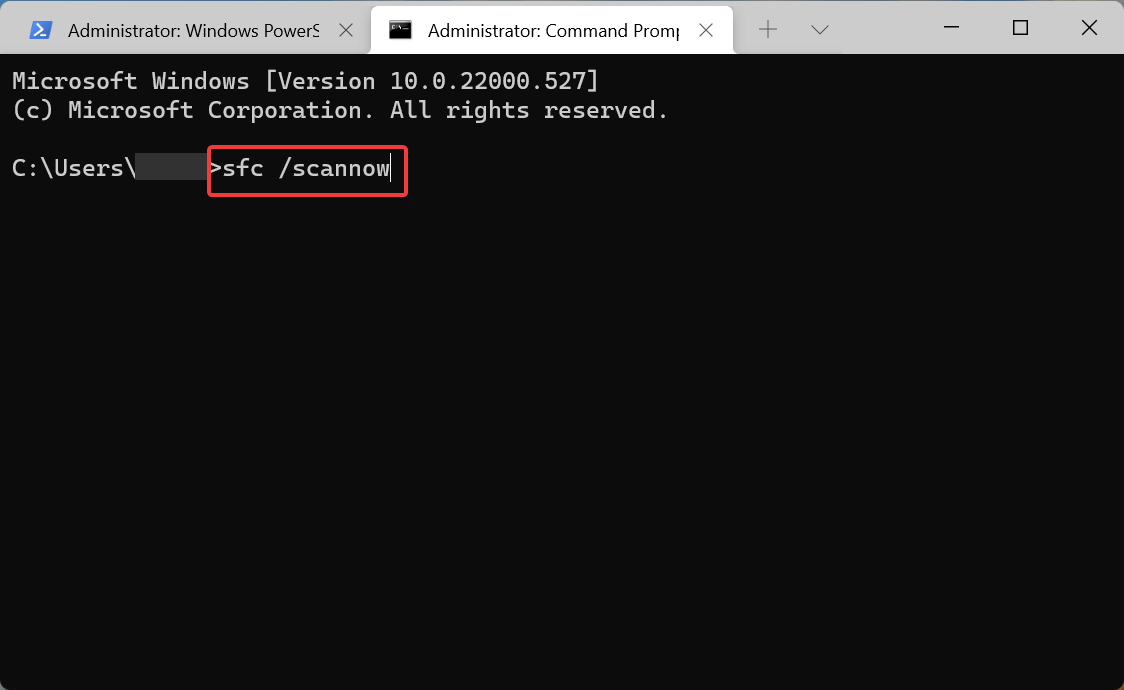
5. 명령 프롬프트
🎜🎜를 통해 Windows 11을 활성화하거나 🎜Windows🎜+🎜X🎜를 누르거나 작업 표시줄에서 🎜Start🎜 버튼을 마우스 오른쪽 버튼으로 클릭하고 액세스 메뉴에서 빠른 선택 🎜Windows 터미널을 클릭하세요. 🎜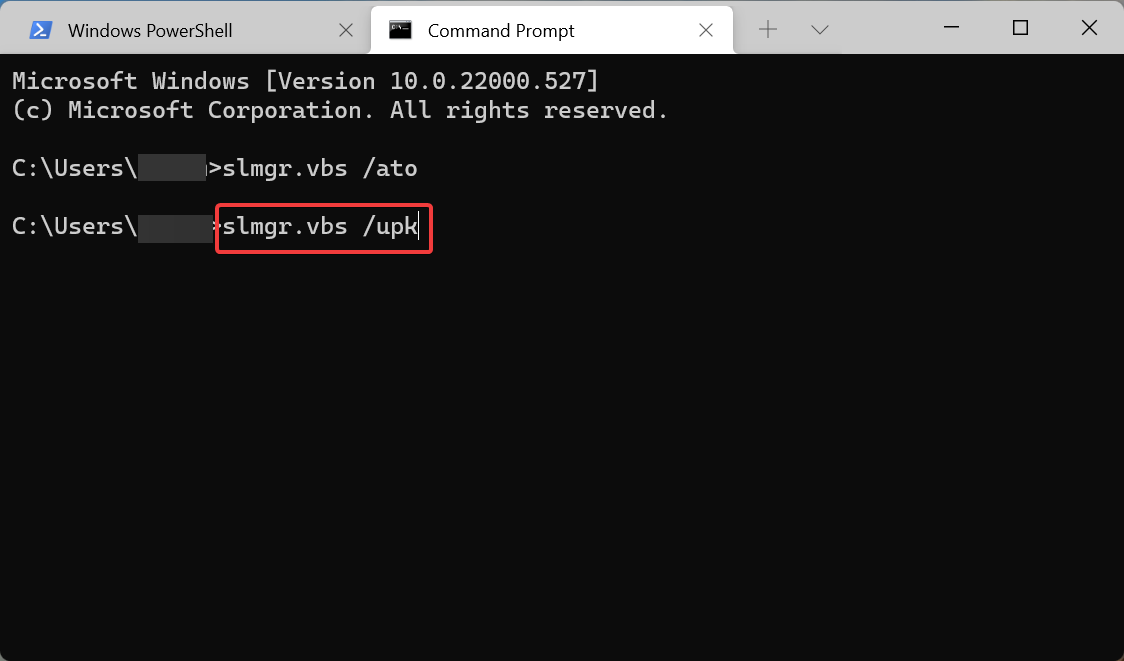 🎜🎜자, 클릭 아래 화살표를 눌러 메뉴에서 🎜명령 프롬프트를 선택하세요. 🎜
🎜🎜자, 클릭 아래 화살표를 눌러 메뉴에서 🎜명령 프롬프트를 선택하세요. 🎜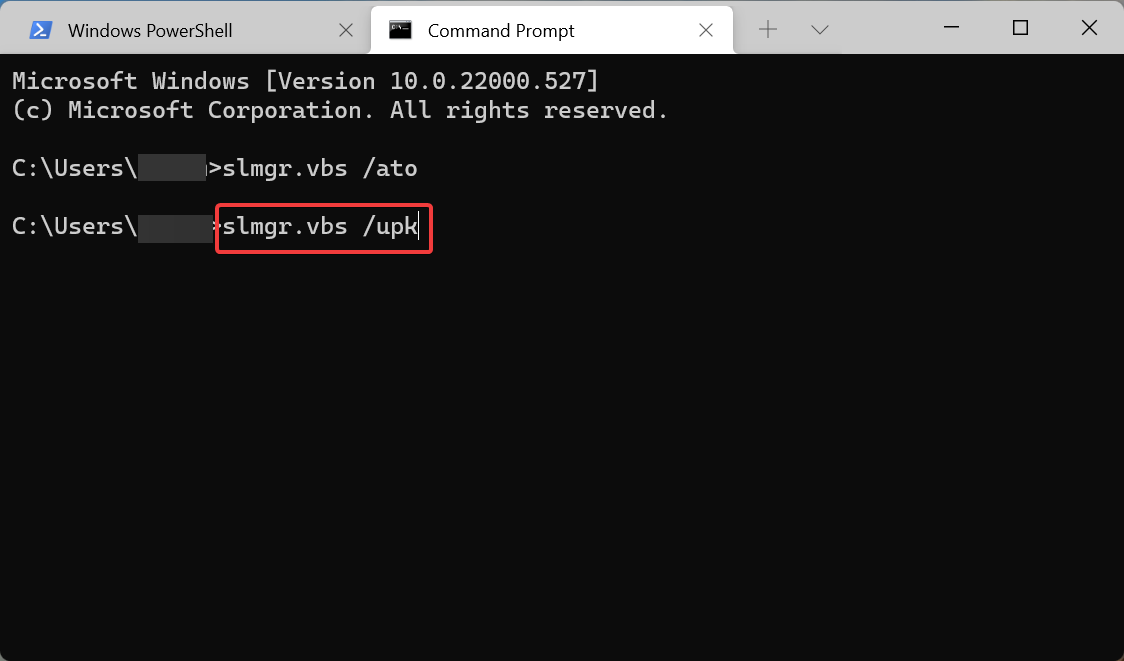 🎜🎜다음 명령을 실행하세요 , 유효한 경우 Windows가 활성화되었다는 메시지가 표시됩니다:
🎜🎜다음 명령을 실행하세요 , 유효한 경우 Windows가 활성화되었다는 메시지가 표시됩니다: 🎜slmgr.vbs /ato🎜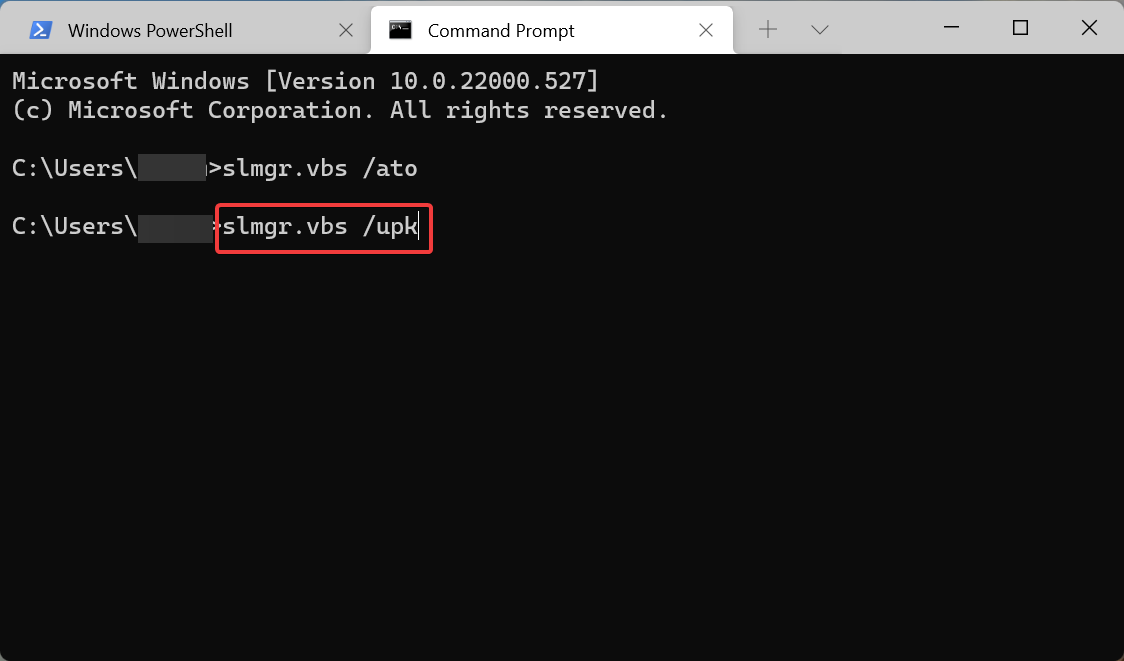 🎜🎜이전 명령이 작동하지 않으면 다음 명령을 실행하여 제품 키를 제거하세요:
🎜🎜이전 명령이 작동하지 않으면 다음 명령을 실행하여 제품 키를 제거하세요: 🎜slmgr.vbs /upk 🎜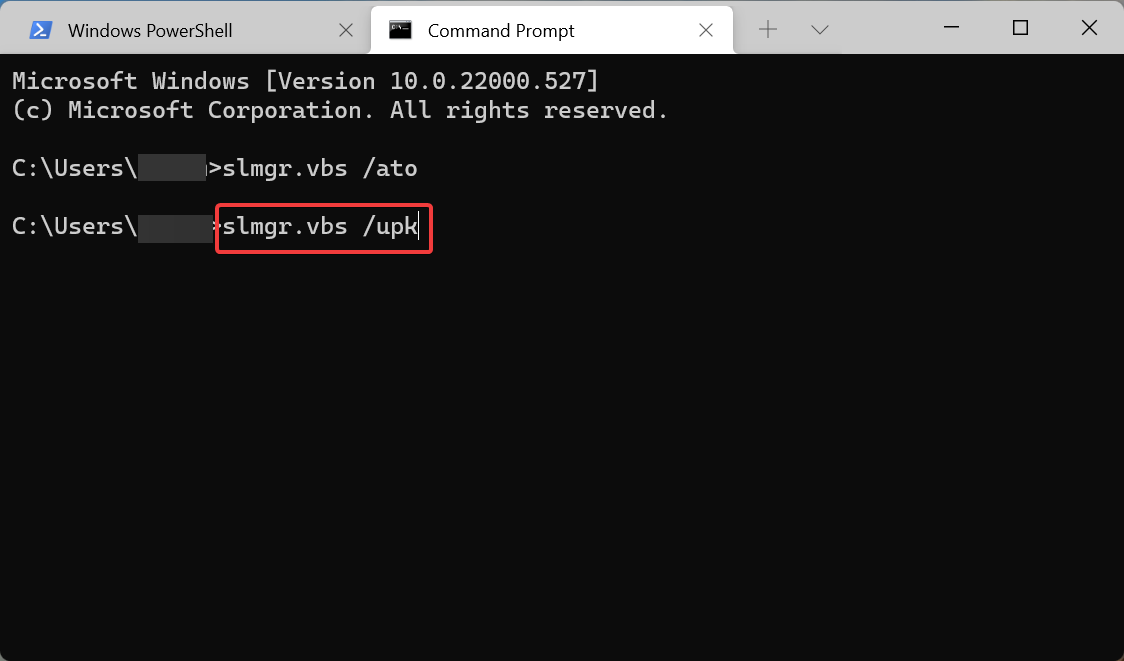 🎜🎜 이제 다음 명령을 붙여넣고 🎜Enter🎜를 누르세요. 여기에서 X를 가지고 있는 제품 키로 바꾸세요.
🎜🎜 이제 다음 명령을 붙여넣고 🎜Enter🎜를 누르세요. 여기에서 X를 가지고 있는 제품 키로 바꾸세요. 🎜slmgr.vbs /ipk 🎜🎜🎜6. Windows 11 🎜🎜 Windows 11을 새로 설치했는데 0xc004c060 활성화 오류가 발생한 경우 이전 버전을 다시 설치한 다음 업그레이드해야 합니다. 🎜🎜경우에 따라 사용자가 키가 실제로 의미하는 반복으로 롤백한 다음 사용 가능한 경우 Windows 업데이트를 통해 Windows 11을 설치할 수 있도록 돕습니다. 🎜🎜Windows 11의 단계적 출시로 인해 조금 기다려야 할 수도 있지만 Windows 업데이트를 통해 업그레이드하면 Windows 11에서 0xc004c060 활성화 오류를 제거하는 데 도움이 됩니다. 🎜🎜정말 Windows 11을 정품 인증해야 하나요? 🎜🎜Windows 11 정품 버전을 사용하는 것이 가장 좋습니다. 이것이 이상적인 상황입니다. 그러나 운영 체제를 활성화하지 않고도 사용할 수 있지만 이는 Microsoft 서비스 계약에 위배됩니다. 🎜<figure class="aligncenter size-full"><img src="/static/imghw/default1.png" data-src="https://img.php.cn/upload/article/000/887/227/168432763162755.png" class="lazy" alt="如何修复 Windows 11 的激活错误 0xc004c060"><figcaption>Windows 11의 활성화 설정 </figcaption></figure><p>버전을 활성화하지 않으면 일부 기본 제공 앱 및 기능 업데이트를 놓칠 수 있지만 여전히 중요한 업데이트는 받을 수 있습니다. 또한 화면 오른쪽 하단에 Windows가 아직 정품 인증되지 않았다는 메시지가 나타납니다. </p>위 내용은 Windows 11 정품 인증 오류 0xc004c060 수정 방법의 상세 내용입니다. 자세한 내용은 PHP 중국어 웹사이트의 기타 관련 기사를 참조하세요!

핫 AI 도구

Undresser.AI Undress
사실적인 누드 사진을 만들기 위한 AI 기반 앱

AI Clothes Remover
사진에서 옷을 제거하는 온라인 AI 도구입니다.

Undress AI Tool
무료로 이미지를 벗다

Clothoff.io
AI 옷 제거제

AI Hentai Generator
AI Hentai를 무료로 생성하십시오.

인기 기사

뜨거운 도구

메모장++7.3.1
사용하기 쉬운 무료 코드 편집기

SublimeText3 중국어 버전
중국어 버전, 사용하기 매우 쉽습니다.

스튜디오 13.0.1 보내기
강력한 PHP 통합 개발 환경

드림위버 CS6
시각적 웹 개발 도구

SublimeText3 Mac 버전
신 수준의 코드 편집 소프트웨어(SublimeText3)

뜨거운 주제
 7484
7484
 15
15
 1377
1377
 52
52
 77
77
 11
11
 51
51
 19
19
 19
19
 38
38
 Office 활성화 마법사를 끄는 방법은 무엇입니까? (Office 정품 인증 마법사 프롬프트를 끄는 방법)
Mar 14, 2024 pm 07:00 PM
Office 활성화 마법사를 끄는 방법은 무엇입니까? (Office 정품 인증 마법사 프롬프트를 끄는 방법)
Mar 14, 2024 pm 07:00 PM
컴퓨터 작업 과정에서 오피스 소프트웨어를 사용하는 경우가 많은데, 오피스를 열자마자 활성화 마법사 창이 뜹니다. 어떻게 닫나요? 활성화 마법사 프롬프트를 완전히 끌 수 있는 방법이 있습니까? 실제로 작업은 매우 간단하므로 편집기의 방법을 따르면 됩니다. 1. Windows 키 + R 키 조합을 사용하여 Excel 활성화 마법사를 닫습니다. 1. 먼저 Windows 키 + R 단축키를 사용하여 실행 창을 엽니다. 2. 실행 창에 "excel/regserver"를 입력한 후 키를 누릅니다. 3. 잠시 기다리면 "등록 성공"이라는 메시지가 표시된 검은색 상자가 나타납니다.
 Win10 활성화 오류 코드 '0xc0000022'를 수정하는 방법은 무엇입니까?
Jan 12, 2024 pm 06:15 PM
Win10 활성화 오류 코드 '0xc0000022'를 수정하는 방법은 무엇입니까?
Jan 12, 2024 pm 06:15 PM
Win10 시스템은 편리한 작동 방법과 함께 더욱 강력하고 완전한 기능을 제공하므로 점점 더 많은 사용자가 이 운영 체제를 설치할 수 있습니다. 그러나 결국 많은 사용자가 설치 중에 알 수 없는 오류를 많이 경험하게 됩니다. win10 활성화가 실패하고 오류 코드 "0xc0000022"가 표시됩니다. 아래에서 편집기는 활성화 실패 문제와 오류 코드 "0xc0000022"를 해결하기 위한 그래픽 튜토리얼을 제공합니다. Microsoft가 win10을 출시한 이후 사용자들은 이를 기대해 왔습니다. 따라서 많은 사용자들이 win10을 설치하였고, 더욱 완벽해지려면 활성화가 필요합니다. 그러나 최근 일부 win10 사용자가 자신의 컴퓨터에서 활성화에 실패하여 오류 코드 0xc0000022를 표시하는 경우가 있습니다.
 cad2020-cad2020 활성화 튜토리얼을 활성화하는 방법
Mar 04, 2024 pm 06:00 PM
cad2020-cad2020 활성화 튜토리얼을 활성화하는 방법
Mar 04, 2024 pm 06:00 PM
많은 친구들이 아직 cad2020을 활성화하는 방법을 모르기 때문에 아래 편집자가 cad2020의 활성화 튜토리얼을 설명할 것입니다. 도움이 필요한 친구들은 모두에게 도움이 될 것이라고 믿습니다. 1. 바탕화면의 [CAD2020 아이콘]을 더블클릭하여 이식 사용자 정의 설정을 팝업합니다. [체크] 아이콘을 클릭하세요. 2. [예] 또는 [아니오]를 클릭하세요. 3. [AutoCAD-DWG 연결]이 나타나면 첫 번째 항목을 클릭합니다. 4. [단일 사용자]를 선택하고 [일련번호 입력]을 클릭하세요. 5. [동의함]을 클릭하세요. 6. [활성화]를 클릭하세요. 7. 일련번호: [666-69696969], 제품 키: [001L1]을 입력하고 [다음]을 클릭하세요. 8. Aut가 있는지 확인하세요.
 1분 만에 PyCharm Professional Edition 활성화
Feb 22, 2024 pm 05:27 PM
1분 만에 PyCharm Professional Edition 활성화
Feb 22, 2024 pm 05:27 PM
PyCharm Professional을 활성화하려면 라이선스 구매가 필요하므로 활성화 프로세스를 완료하는 데 1분도 걸리지 않습니다. PyCharm Professional Edition을 활성화하는 동안 일반적으로 라이선스 키와 활성화 코드를 사용해야 합니다. 합법적인 라이선스 키와 활성화 코드가 있는 경우 다음 단계에 따라 PyCharm Professional Edition을 활성화할 수 있습니다. PyCharm 소프트웨어를 열고 메뉴 표시줄에서 "도움말" - "등록"을 선택합니다. 팝업 대화 상자에서 "라이센스
 win10 Enterprise 버전 2016 장기 서비스 버전을 Professional 버전으로 업그레이드하는 방법
Jan 03, 2024 pm 11:26 PM
win10 Enterprise 버전 2016 장기 서비스 버전을 Professional 버전으로 업그레이드하는 방법
Jan 03, 2024 pm 11:26 PM
현재 Win10 Enterprise Edition 2016 Long-term Service Edition을 더 이상 사용하지 않으려면 Professional Edition으로 전환할 수도 있습니다. 방법도 매우 간단합니다. 일부 콘텐츠를 변경하고 시스템 이미지만 설치하면 됩니다. win10 enterprise 버전 2016 장기서비스 버전을 professional 버전으로 변경하는 방법 1. win+R 누른 후 "regedit" 입력 2. 위 주소창에 Computer\HKEY_LOCAL_MACHINE\SOFTWARE\Microsoft\WindowsNT 경로를 직접 붙여넣기 \CurrentVersion3 , EditionID를 찾아 내용을 "professional"로 바꿔 확인합니다.
 Xiaomi Xiaoai를 활성화하는 방법
Mar 19, 2024 am 09:30 AM
Xiaomi Xiaoai를 활성화하는 방법
Mar 19, 2024 am 09:30 AM
MIUI 시스템에 익숙한 친구들은 데스크탑의 원터치 다이얼링, 스크린샷을 찍기 위한 세 손가락 스와이프 등과 같은 편리한 작업이 많이 있다는 것을 알아야 합니다. 오늘 소개하고 싶은 것은 MIUI14의 길게 누르기 작업입니다. 예를 들어, 확장 메뉴를 표시하려면 바탕 화면에서 애플리케이션 아이콘을 길게 눌러 Xiao Ai 반 친구들을 깨우세요. 길게 누르면 직접 기능 및 빠른 시작과 같은 기능을 실현할 수 있습니다. Xiaomi Xiaoai Classmate를 활성화하는 방법 휴대폰 설정에서 "Xiaomi Xiaoai Classmate"를 찾아서 클릭하세요. 그런 다음 Xiaoai 인터페이스로 들어가서 "Voice Assistant"를 클릭하십시오. 그런 다음 음성 지원 인터페이스에서 "음성 깨우기" 오른쪽에 있는 버튼을 클릭하여 켭니다.
 Windows 10 정품 인증 키를 얻는 방법 및 주의 사항
Mar 27, 2024 pm 09:09 PM
Windows 10 정품 인증 키를 얻는 방법 및 주의 사항
Mar 27, 2024 pm 09:09 PM
Windows 10 정품 인증 키는 Windows 10 운영 체제를 설치할 때 입력해야 하는 일련 번호 집합으로, 시스템의 적법성을 확인하고 운영 체제의 모든 기능을 잠금 해제하는 데 사용됩니다. 많은 사용자가 Windows 10 시스템을 정품 인증하는 데 어려움을 겪을 수 있으므로 이 문서에서는 Windows 10 정품 인증 키를 얻기 위한 몇 가지 방법과 주의 사항을 소개합니다. Windows 10 정품 인증 키를 얻는 방법 1. 정품 키 구입 Windows 10 정품 정품 인증 키 구입
 Xiaomi 전화에서 Xiaoai를 활성화하는 방법
Mar 14, 2024 pm 03:46 PM
Xiaomi 전화에서 Xiaoai를 활성화하는 방법
Mar 14, 2024 pm 03:46 PM
이제 스마트폰은 우리 삶의 일부가 되었습니다. 인기 있는 휴대폰 제품인 샤오미(Xiaomi) 휴대폰은 뛰어난 성능과 풍부한 기능, 가격 대비 성능으로 많은 사용자들의 사랑을 받았습니다. 그중 샤오미 휴대폰의 지능형 음성 비서인 Xiaoai는 사용자에게 지능형 음성 비서의 편리한 경험을 제공합니다. 그렇다면 Xiaomi 휴대폰을 사용할 때 Xiao Ai를 활성화하려면 어떻게 해야 할까요? 이 튜토리얼 가이드는 아직 이해하지 못하는 사용자에게 이 글을 따라갈 수 있도록 도와드립니다. 열리는 Xiaomi 설정 페이지에서 추가 설정 메뉴 항목을 클릭합니다. 제스처 및 버튼 바로가기 메뉴 항목을 클릭합니다. 이런 방식으로 제스처 및 버튼 바로가기의 시작 페이지를 열고 음성 지원 메뉴 항목을 찾을 수 있습니다.